最终效果图

1、首先建立新文档。
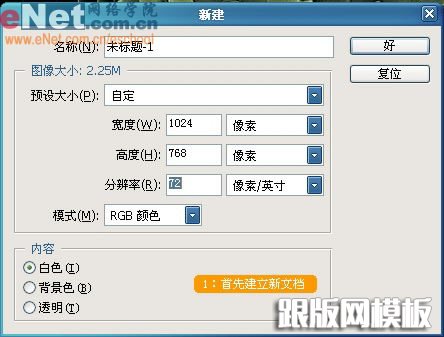
2、按键盘的"D“键,恢复黑色颜色。

3、使用滤镜——渲染——云彩。

4、效果如下图。

5、继续滤镜——像素化——晶格化。
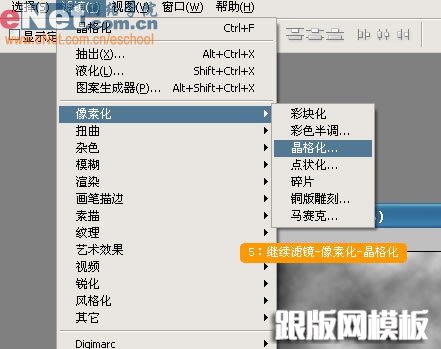
6、参数根据自己想要的效果设定,这里用37。

7、效果如下图。

8、继续滤镜——杂色——中间值。
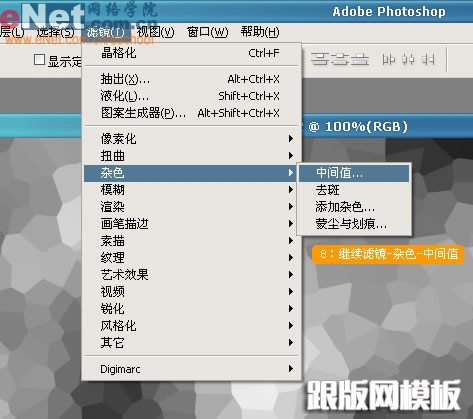
9、参数设置,请和我的数值对应,以免最终效果不一。

10、效果如下图。

11、继续滤镜——锐化——USM锐化。
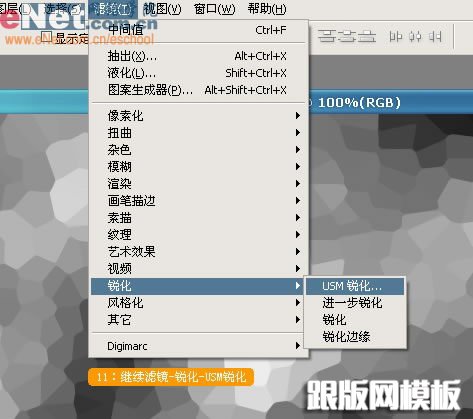
12、参数设置,数量500%,半径根据效果面定,其它不变。

13、继续滤镜——画笔描边——阴影线。
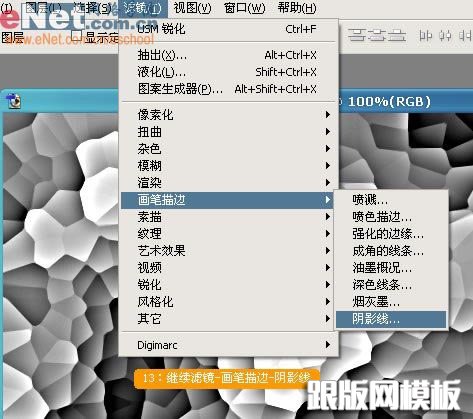
14、参数设定,请与我对应。
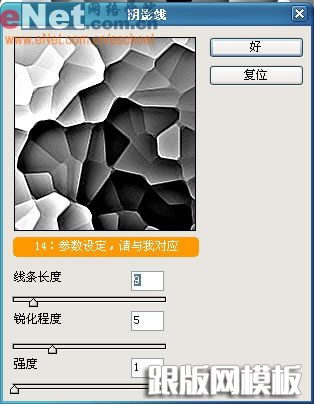
15、效果如下图。
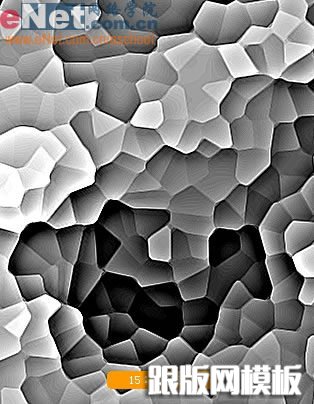
16、新建一个图层。
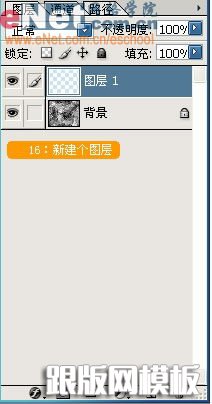
17、使用画笔工具,参数如图,笔刷大小设置的大些,我们用笔刷的边缘涂画,画面的边缘。
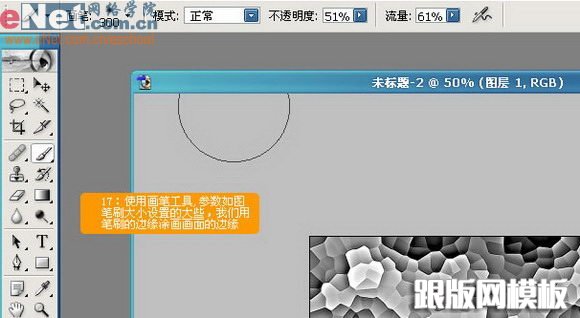
18、把背景暂时隐藏,观看涂画样子,达到这样的效果即可。

19、别忘了把背景显示出来,使用文字工具,输入这几行字,不一定写我这几个,写上你自己名字都可以,字体用的是“Agial"和Aprial Blacl"黑色,然后将文字图层连上“”Ctrl+E“快键合并。
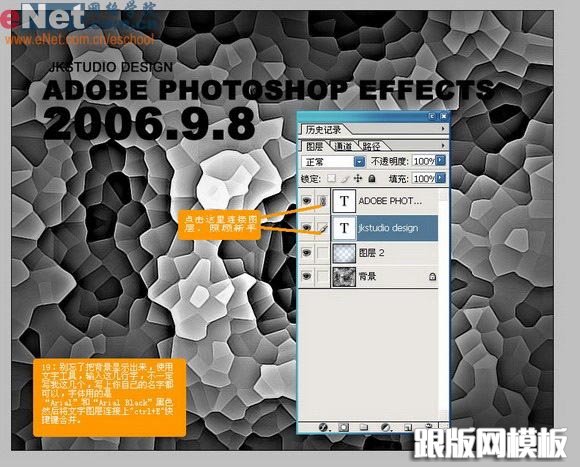
20、图层合并后,2个文字层变成了普通的像素层。
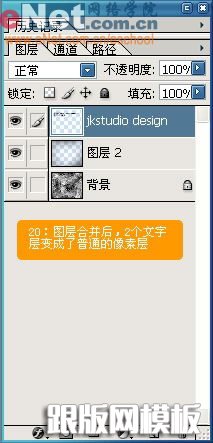
本站部分内容来源互联网,如果有图片或者内容侵犯您的权益请联系我们删除!
